Cuarentena
En esta sección se muestran todos los archivos que están en cuarentena en dispositivos cliente. Los archivos deben ponerse en cuarentena si no es posible desinfectarlos, si no es seguro ni aconsejable eliminarlos o si un producto de ESET los detecta incorrectamente como infectados.
No todas las detecciones encontradas en los dispositivos cliente se mueven a la cuarentena. Entre las detecciones que no se mueven a la cuarentena se incluyen las siguientes: •Detecciones que no se pueden eliminar •Detecciones sospechosas por su comportamiento, pero no identificadas como malware, por ejemplo, las PUA. |
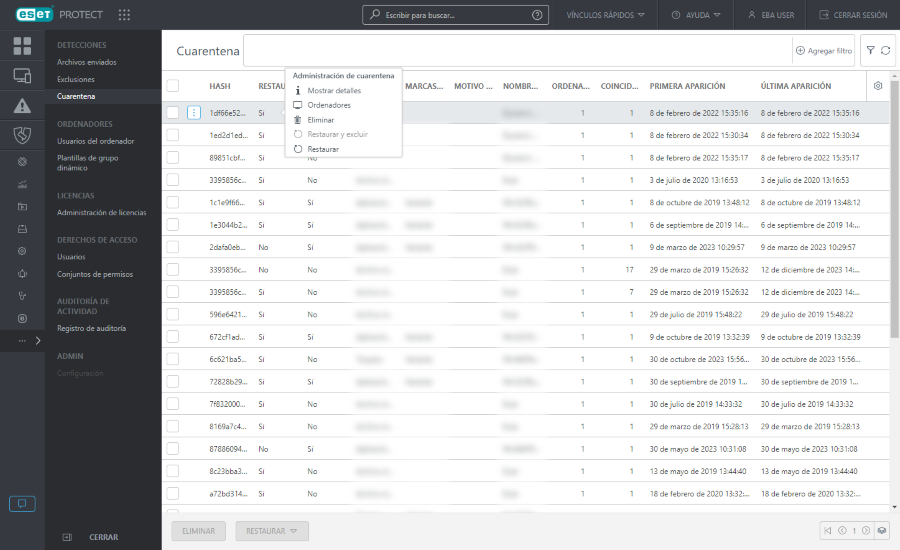
Hay dos formas de acceder a Cuarentena:
•Más > Cuarentena.
•Detalles del ordenador > Detecciones y cuarentena > ficha Cuarentena.
Si hace clic en un elemento de la sección Cuarentena, abrirá el menú Gestión de cuarentena.
•![]() Mostrar detalles: muestra el dispositivo de origen, el nombre y el tipo de la detección, el nombre del objeto con la ruta completa al archivo, el hash, el tamaño, etc.
Mostrar detalles: muestra el dispositivo de origen, el nombre y el tipo de la detección, el nombre del objeto con la ruta completa al archivo, el hash, el tamaño, etc.
•![]() Ordenadores: abre la sección Ordenadores con los dispositivos filtrados conectados al archivo en cuarentena.
Ordenadores: abre la sección Ordenadores con los dispositivos filtrados conectados al archivo en cuarentena.
•![]() Eliminar: quita el archivo de la cuarentena y el dispositivo afectado.
Eliminar: quita el archivo de la cuarentena y el dispositivo afectado.
•![]() Restaurar: restaura el archivo en su ubicación original.
Restaurar: restaura el archivo en su ubicación original.
•![]() Restaurar y excluir: restaura la ubicación original del archivo y excluye el archivo del análisis (impide que el producto de ESET vuelva a informar sobre él).
Restaurar y excluir: restaura la ubicación original del archivo y excluye el archivo del análisis (impide que el producto de ESET vuelva a informar sobre él).
•![]() Cargar: abre la tarea Cargar archivo en cuarentena. Esta acción estará disponible después de hacer clic en Mostrar detalles.
Cargar: abre la tarea Cargar archivo en cuarentena. Esta acción estará disponible después de hacer clic en Mostrar detalles.
La función Cargar solo se recomienda a los usuarios con experiencia. Para investigar el archivo en cuarentena, puede cargarlo en un directorio compartido. |
Filtros y personalización del diseño
Puede personalizar la vista de pantalla actual de Web Console:
•Administre el panel lateral y la tabla principal.
•Agregar filtros y preajustes de filtros. Puede usar etiquetas para filtrar los elementos mostrados.